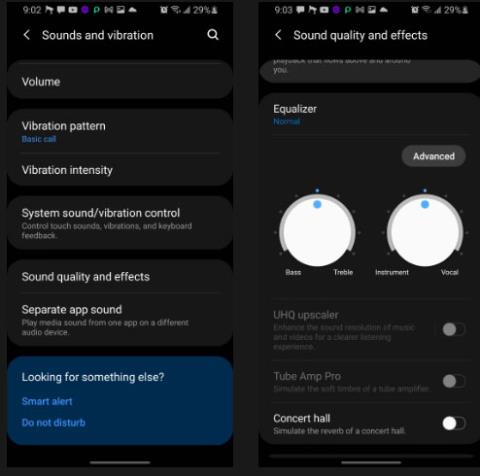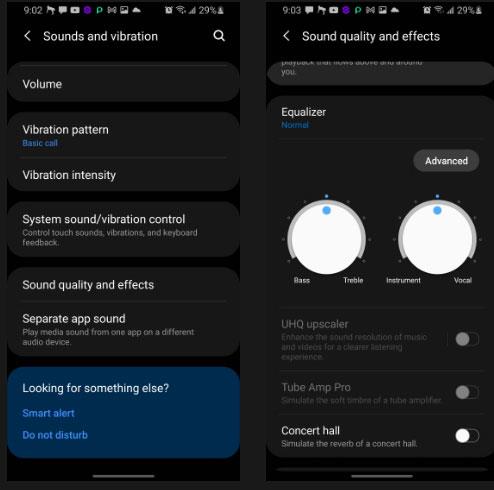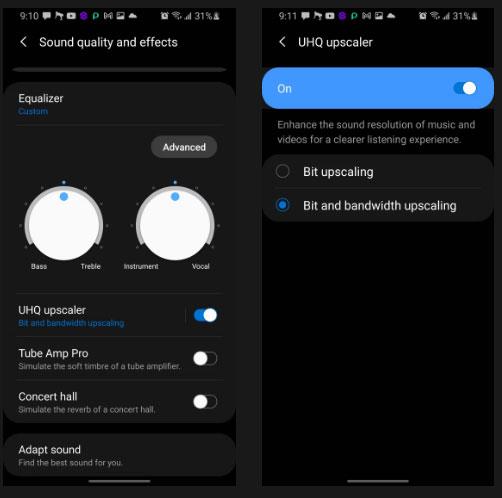Samsungs smartphones skiller sig ud med enestående funktioner i form af internethastighed, kameraer og holdbarhed. De har også en pæn musik- og lydfunktion kaldet UHQ Upscaler.
Hvis din Samsung-enhed har dette opskaleringsværktøj i ultrahøj kvalitet, kan din musik- og videooplevelse blive meget bedre. Så hvad er UHQ Upscaler, og hvad kan den præcist?
Hvad er UHQ Upscaler?
Samsung har integreret UHQ Upscaler i nogle af sine enheder for at forbedre lydopløsningen af videoer og musik. Dette er en lydbehandlingsfunktion, der forsøger at forbedre lydkvaliteten for at give dig en bedre lytteoplevelse.
Som standard er UHQ Upscaler-funktionen nedtonet, fordi den kun virker med kablede hovedtelefoner. Hvis din Samsung Galaxy ikke har et hovedtelefonstik, kan du bruge et kabelført Type-C-headset eller en USB-C til 3,5 mm-adapter til at bruge denne funktion. Det virker ikke med trådløse hovedtelefoner eller Bluetooth-headset .
Sådan aktiveres UHQ Upscaler på Samsung-enheder
Du finder UHQ Upscaler-funktionen i dine Samsung-indstillinger. For at aktivere denne funktion skal du gå til Indstillinger > Lyde og vibrationer > Lydkvalitet og effekter . Du vil se UHQ Upscaler-funktionen nedtonet og deaktiveret som standard, men du kan slå den til.
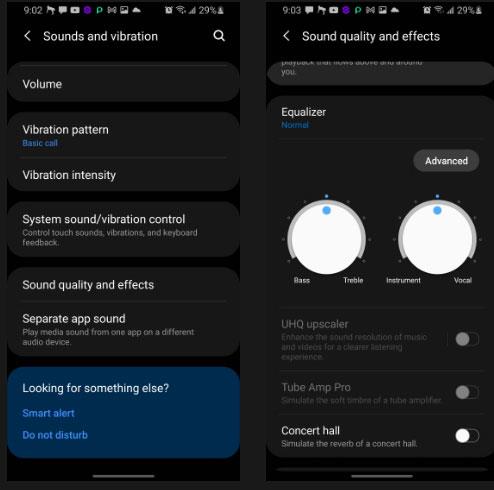
Slå UHQ Upscaler til
UHQ Upscaler-funktionen tænder automatisk, når du tilslutter nogle hovedtelefoner. Du kan derefter beslutte at aktivere eller deaktivere den. Den bliver grå igen, når du fjerner hovedtelefonerne.
Indstillinger har ikke mange muligheder, men du kan trykke på UHQ Upscaler-funktionen for at vælge mellem bit-opskalering og bit- og båndbredde-opskalering
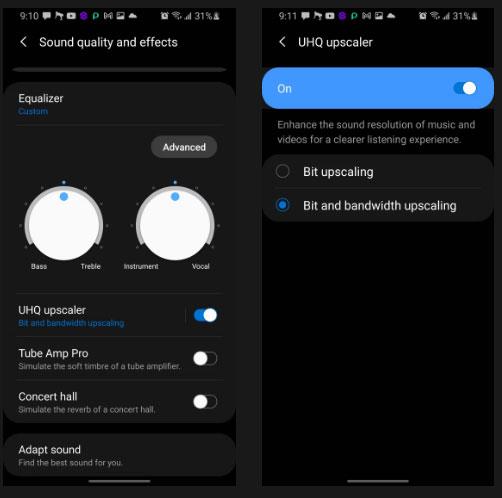
UHQ Upscaler muligheder
Hvad er bit- og båndbreddeopskalering?
Bit Upscaling skaber en utrolig lydoplevelse. Din Samsung-enhed vil automatisk blive indstillet til Bit Upscaling, når du tilslutter dine kablede hovedtelefoner. Hvis du er meget opmærksom, kan nogle numre have støj og forvrængning i baggrunden; Aktivering af bit-opskalering vil fjerne denne støj.
Den anden mulighed, Bit- og båndbreddeopskalering, er en ultramoderne opskaleringsmulighed, der giver højere lydkvalitet og klarhed ved at forbedre lydfilens bitdybde og samplerate.
- Bitdybde refererer til antallet af bits, der repræsenterer hver prøve af lyddata. Så jo højere bitdybden er, jo bedre og mere detaljeret bliver lydoplevelsen. Almindelige bitdybder, du finder omkring, inkluderer 16-bit, 24-bit og nogle gange 32-bit.
- Sample rate måler samplerne af lyddata optaget pr. sekund og måles i Hertz (Hz). Derfor, jo højere sample rate, jo mere naturlig og jævn lyden. Standard sample rates i de fleste lydfiler er 44,1 kHz og 48 kHz og kan gå op til 192 kHz.
Men at bruge software til at opgradere komprimerede lydfiler er ikke en perfekt proces. Tjek de to muligheder for at se, hvilken der fungerer bedst for dig.
Sådan får du mest muligt ud af UHQ Upscaler
Sådan kan du opdage de fordele, som UHQ Upscaler har at tilbyde.
- Dyrk din evne til at lytte til musik i et stille rum eller omgivelser. Støjende steder, såsom parker og togstationer, vil helt sikkert ændre sig og forstyrre lydkvaliteten.
- Selv efter at have tændt for UHQ Upscaler, har du stadig brug for et par kvalitetshøretelefoner for en overlegen lydoplevelse. Over-the-ear hovedtelefoner og aktiv støjreduktion (ANC) er den bedste måde at nyde lydfordelene ved UHQ.
- Du kan få mest muligt ud af UHQ Upscaler med andre equalizere. Mens nogle mennesker foretrækker mere bas, kan du vælge en neutral lyd. Kvalitetshovedtelefoner har afbalancerede frekvenser, der giver klar lyd, mens billige hovedtelefoner har for meget bas, hvilket påvirker lydkvaliteten.
- Du kan også bruge andre lydforbedringer på Samsung-telefoner, såsom Dolby Atmos.
- Hvis du bruger kablede hovedtelefoner, skal du gøre det til en vane at rense lydstikket regelmæssigt. Et snavset lydstik vil påvirke nogle funktioner og forårsage lav lydkvalitet.
Du fortjener en utrolig lydoplevelse, og UHQ Upscaler vil hjælpe dig med at komme dertil. Denne mulighed er som standard deaktiveret i mange Samsung-enheder, men du kan aktivere den efter at have tilsluttet dine hovedtelefoner.